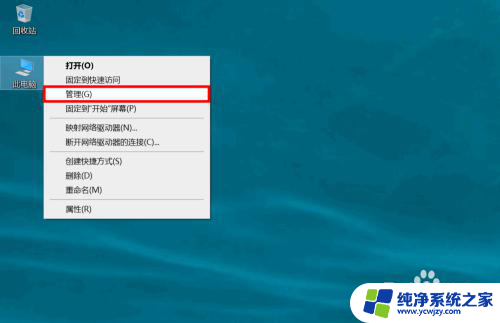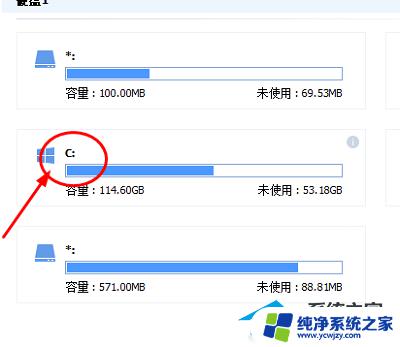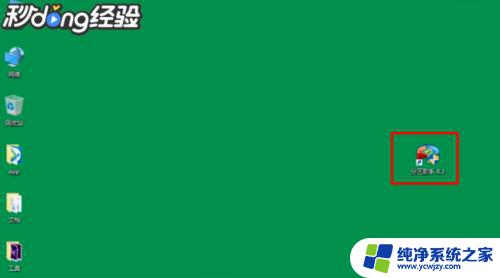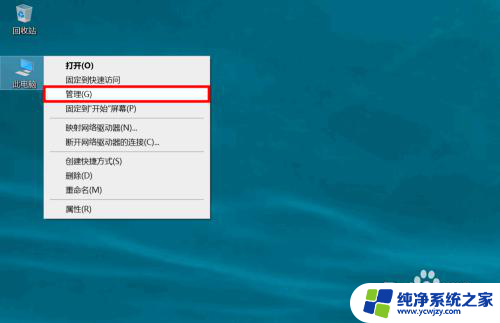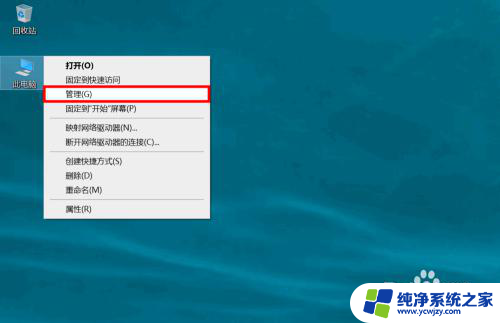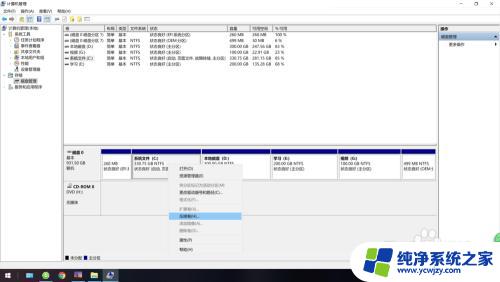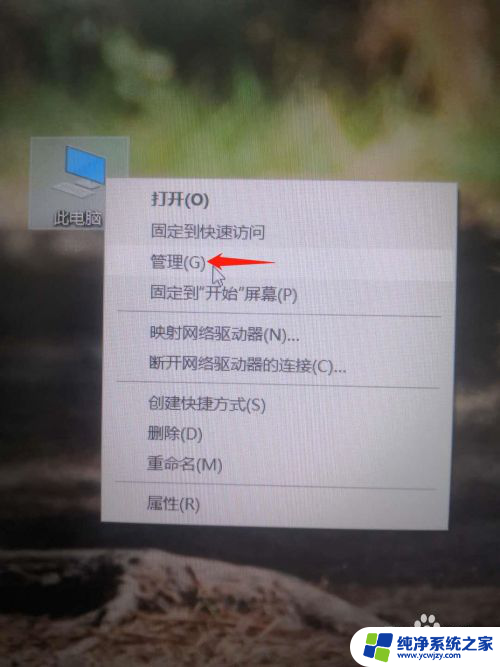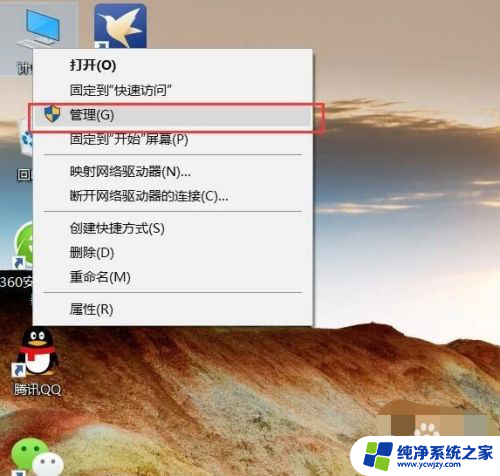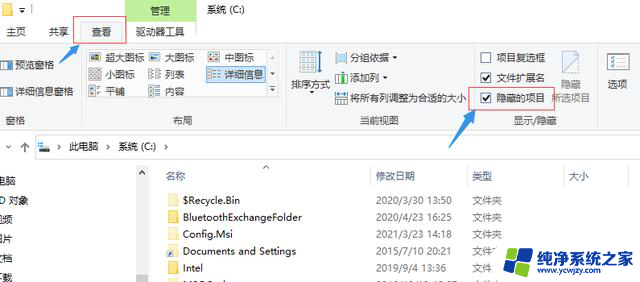怎么把c盘扩大容量 C盘怎么增加容量
在计算机使用过程中,我们常常会遇到C盘容量不足的问题,当我们的C盘空间不足时,会导致系统运行缓慢,无法正常安装软件和更新系统。扩大C盘的容量成为了一项重要的任务。如何扩大C盘的容量呢?有几种常见的方法可以实现这一目标。一种是通过磁盘管理工具来调整分区大小,将其他分区的空间释放出来,然后将其分配给C盘。另一种方法是使用第三方分区工具,如EaseUS Partition Master等,通过简单的几步操作即可完成C盘的扩容。无论采用哪种方法,都需要在操作之前备份重要的数据,以免数据丢失。通过合适的方法扩大C盘的容量,可以有效解决C盘容量不足的问题,提升系统的运行速度和稳定性。
步骤如下:
1.打开电脑,进入到桌面,选择此电脑图标,点击右键选择管理选项。
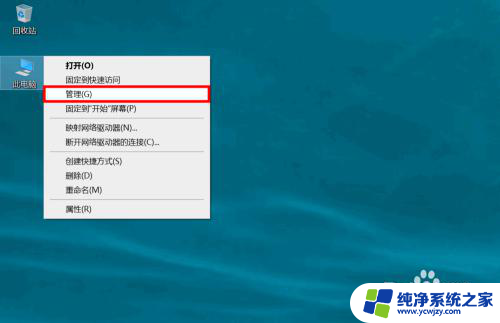
2.进入计算机管理后,在左侧选项中选择存储下的磁盘管理选项。
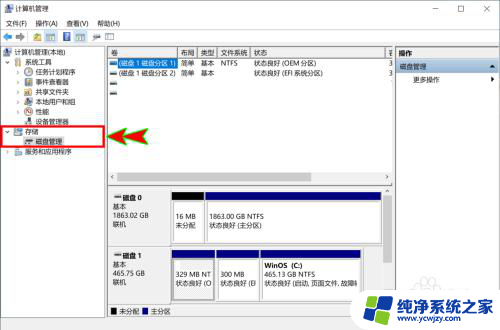
3.在右侧磁盘中找到电脑C盘所在的磁盘,然后在可压缩的非系统盘上点击右键。

4.在弹出的右键菜单中选择压缩卷选项, 将磁盘压缩出一定容量空间出来。

5.压缩完成后,然后选择系统盘C盘,在上面点击鼠标右键。

6.选择右键菜单中的扩展卷选项,将之前压缩出来的容量空间扩容回来。
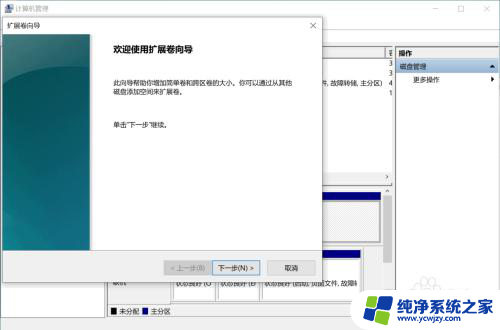
以上就是关于如何扩大C盘容量的全部内容,如果有遇到相同情况的用户,可以按照小编的方法来解决。